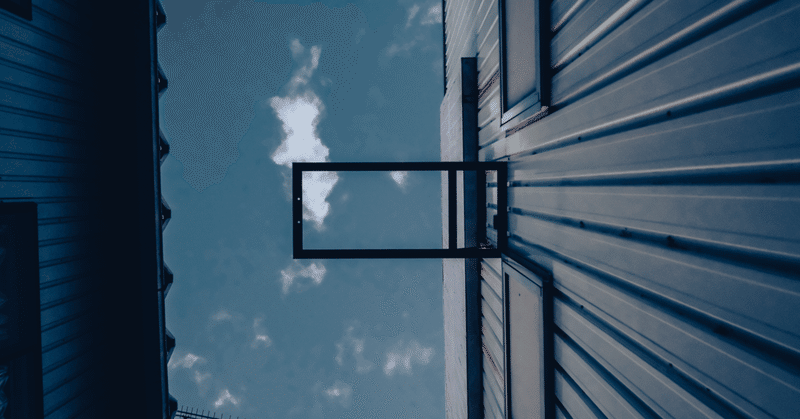
Photo by
yesyoshino
Macのプレビューで画像を正方形にトリミングする簡単な方法(Stable Diffusion・LoRA)
Stable DiffusionのLoRA学習を利用する際、正方形にトリミングした画像を用意する必要がある場合があります。
そこで今日は、Macのプレビューを使った画像のトリミング方法についてご紹介します。
正方形での選択方法
プレビューで画像を開き、トリミングしたい部分を選択する際には、通常長方形の選択になります。しかし、正方形で選択したい場合は、シフトキーを押しながら選択すると正方形で選択することができます。
この操作で選択範囲が正方形になるため、学習用画像を用意するときに便利です。
トリミングの方法
選択範囲を設定したら、次にトリミングを行います。トリミングはメニューから選択することもできますが、ショートカットキーを使うとより簡単に行うことができます。
ショートカットキーは「command+k」です。このショートカットキーを利用することで、簡単かつ素早くトリミングを行うことができます。
以上で、Macのプレビューを使って画像を正方形にトリミングする方法です。
これらの手順を利用することで、Stable DiffusionのLoRAで必要な正方形の画像を簡単に作成することができます。ぜひお試しください。
いつも読んでくださりありがとうございます!サポートは、お勉強代として活用させていただいております。
